CRM Kontaktliste (Grunnleggende): Rediger, Eksporter, Søk, Slett
Kontakter er de personene du kommuniserer med via TaxDome. Med kontaktfunksjonen kan du ikke bare lagre opplysninger om kundene dine og deres familiemedlemmer, men også om kolleger, potensielle kunder og forretningspartnere. Her viser vi deg hvordan du får mest mulig ut av Kontakter:
- Kontaktlisten din
- Redigere kontakter
- Eksportere kontaktlister fra TaxDome
- Skrive ut kontaktlisten din
- Søke etter kontakter
- Filtrering av kontaktlisten
- Koble kontakter til kontoer
- Angi formatering av kontaktnavn
- Bruke formatering av kontaktnavn i bulk
- Slette kontakter
Kontaktlisten din
Hele firmaets kontaktliste er tilgjengelig for både firmaets eier, administrator eller andre ansatte med tilgangsrettigheter til å se alle kontakter. Ellers kan teammedlemmene bare se kontaktene som er knyttet til deres tildelte kontoer.
Hvis du vil se kontaktene dine på TaxDome, går du til Klienter > Kontakter i menylinjen til venstre. Her kan du se navn, e-postadresser, telefonnumre, firmanavn og tildelte tagger for alle kontaktene dine.

Du kan sortere en kontaktliste etter navn, telefonnummer eller selskap: Klikk på opp-ned-pilen til høyre for overskriften til kolonnen du vil sortere.

Redigere kontakter
Hvis du vil endre opplysningene om en kontakt, går du til Klienter > Kontakter i menylinjen til venstre og klikker deretter på kontaktens navn i listen. Rediger kontaktens detaljer i uttrekksvinduet og klikk på Lagre.

Du kan også få tilgang til kontaktens informasjon ved å åpne Info-fanen i klientkontoprofilen og deretter klikke på kontaktens lenke under Kontakter .
Skrive ut en kontaktliste
Hvis du vil skrive ut en kontaktliste, klikker du på utskriftsikonet øverst til høyre.


Nettleseren din vil be deg om å skrive ut listen, som inkluderer gjeldende dato og klokkeslett.
Søke etter kontakter
Slik søker du etter en bestemt kontakt ved hjelp av et nøkkelord eller en egendefinert feltverdi:
- Klikk på søkeknappen øverst til høyre i Kontakter. I skjermbildet skriver du inn søkeordet i søkefeltet og trykker deretter på Enter på tastaturet. Kontaktlisten begrenses deretter i henhold til søket. Klikk på x-en i feltet søk for å fjerne søket.
- Bruk det globale søket på en hvilken som helst side: Klikk på søkeikonet øverst til venstre, skriv i søkefeltet, og gå deretter til Kontakter-fanen . Klikk på et kontaktnavn for å åpne og redigere kontaktens detaljer.
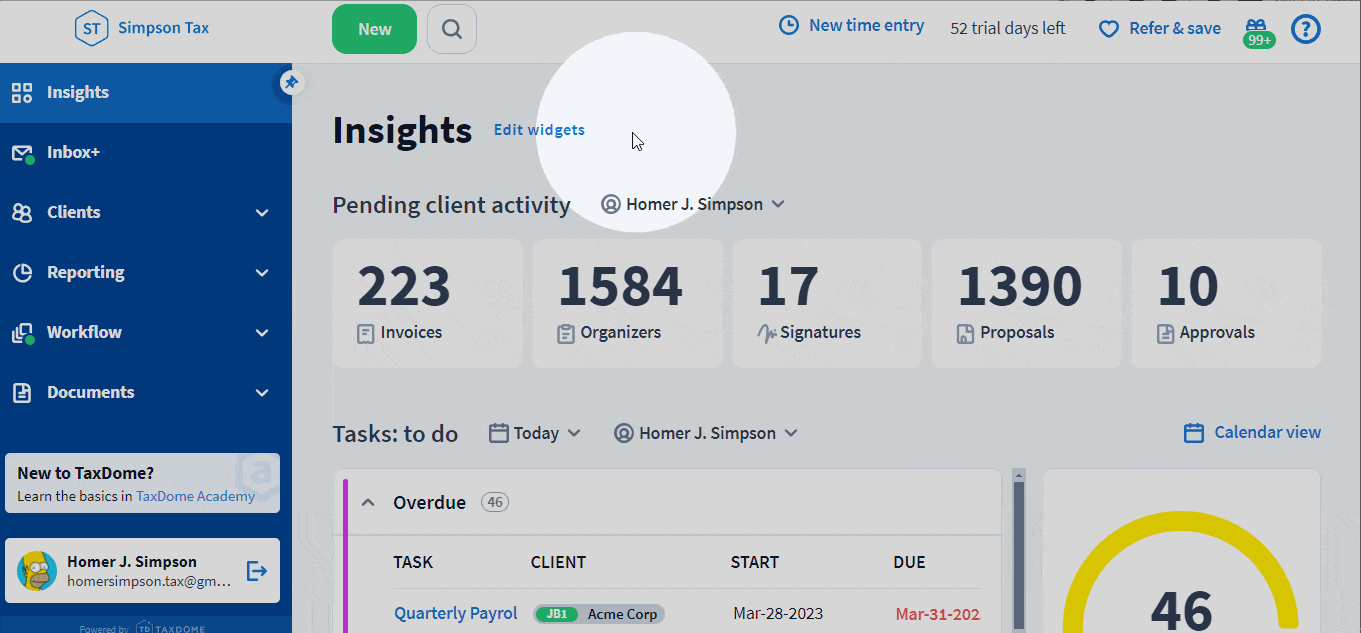

Merk! Du kan ikke søke etter egendefinerte felt av følgende type: Bruker, Dato. Les mer om egendefinerte felttyper.
Filtrering av kontaktlisten
Filtre hjelper deg med å finne bestemte kontakter i kontaktlisten basert på bestemte kriterier. Du kan for eksempel finne alle kontakter med bestemte tagger eller kontakter som er opprettet på en bestemt dato. Les mer i artikkelen vår om filtre.
Hvis du vil filtrere kontaktlisten, klikker du på rullegardinmenyen + Filter øverst til venstre på kontaktsiden og velger filteret:
- Tagger viser bare kontakter med bestemte tagger. Velg er/er ikke for å se/skjule kontakter med bestemte tagger.
- Importert kl. lar deg velge dato og klokkeslett for når kontaktene ble importert. Du kan velge en av de foreslåtte parameterne eller angi en egendefinert dato.
- Dato opprettet viser kontakter som ble opprettet i dag, forrige uke, forrige måned, forrige kvartal, forrige år eller på en egendefinert dato.
- Dato for oppdatering viser kontakter der informasjonen ble oppdatert i dag, forrige uke, forrige måned, forrige kvartal, forrige år eller på en egendefinert dato.

Angi formatering av kontaktnavn
Som standard har du kontaktnavnformatet [ Etternavn] [Fornavn], for eksempel John Doe. Hvis du vil endre hvordan kontaktnavnene vises, følger du disse trinnene:
1. Gå til Innstillinger > Firmainnstillinger fra venstre menylinje.
2. I delen Formatering av kontaktnavn velger du standard navneformat fra rullegardinmenyen:
| Format for navn | Eksempel |
| [Etternavn], [Fornavn] | Doe, John |
| [Fornavn] [Etternavn] | John Doe |
| [Etternavn] [Fornavn] | Doe John |
| [Fornavn] [Mellomnavn] [Etternavn] [Etternavn]. | John Fitzgerald Doe |

3. Merk av for Bruk for alle kontakter hvis du vil generere det valgte formatet for alle kontaktene dine med en gang. Du kan også la den være avkrysset hvis du vil beholde kontaktene som de er for øyeblikket.
4. Klikk på Lagre. Hvis du har merket av for Bruk for alle kontakter, må du også klikke på Bekreft i bekreftelsesvinduet Oppdater kontaktnavnformatering for alle kontakter?
Når det er gjort, vil det nye navneformatet bli brukt hver gang du legger til nye kontakter ved hjelp av Ny-knappen, når du oppretter kontoer eller bruker navneformatet i bulk.
Hvis du har brukt det nye standardnavnformatet, men kontaktens fornavn, etternavn eller mellomnavn (hvis påkrevd) ikke er fylt ut, vil formateringen av kontaktnavnet mislykkes for denne kontakten. Du vil få et varsel i Inbox+:

Bruke formatering av kontaktnavn i bulk
Du kan bruke navneformatet du har angitt som standard, på kontaktene dine i bulk. Det gjør du ved å velge én eller flere kontakter i kontaktlisten og deretter klikke på koblingen Oppdater kontaktnavnformat øverst og bekrefte det i popup-vinduet Bruk massevis av kontaktnavnformatering.

Slette kontakter
Hvis du vil fjerne kontakter, merker du av i boksen ved siden av dem du vil slette, klikker på søppelbøtteikonet i menylinjen og deretter på Bekreft. Hvis du vil velge alle kontaktene, klikker du i den øverste avmerkingsboksen.

Du kan også fjerne en kontakt ved å klikke på søppelbøtteikonet til høyre for kontaktens navn og deretter bekrefte ved å klikke på Slett.

Legge til kontakter
Gå hit.
Slå sammen dupliserte kontakter
Gå hit.
